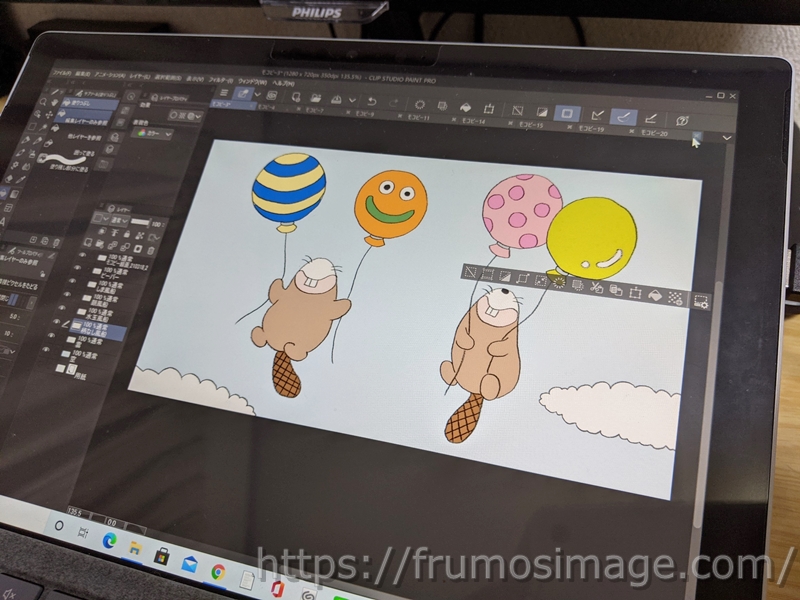こんにちは!ふるもーす(@frumosart)です!
今回はYouTubeで紙芝居形式のアニメを作った体験談について自分の備忘録も兼ねてシェアしていきたいと思います。
オリジナルキャラクターを登場させてたアニメのようなものを作ってみたい!
そんな風に以前から思っていた私ですが、どうやって作ればいいのかが分からずなかなか行動に移すことが出来ないまま早数年・・・。
この度、勇気を出してチャレンジしてみたところ、これがもう楽しくて楽しくてすっかりハマってしまいました!
この記事では、YouTube初心者の私が
・知識ゼロの状態から動画をアップするまでの過程
・どんな風に制作をしていったのかの具体的な工程
を個人的な感想等も交えて紹介していきます。
これからYouTubeデビューしたい絵描きさんや絵本やアニメが好きで動画で何か表現できないだろうかと考えている方は、是非参考がてら読んでみて下さいね。
目次
動画編集ソフト(パワーディレクター)を使用してYouTube動画を作ろう
絵本のようなアニメを作りたい!
でも、一体どのようにして制作していけばいいのかが分からない!
そんな悩めるアナタのために、まずは紙芝居動画制作の具体的な手順や工程をサクッとですが時系列でまとめてみました。
少しでも参考になる部分があれば嬉しいです。
まずは機材を揃えよう!動画編集ソフトとアフレコ用マイクを購入
動画制作したいけど、いかんせん知識がゼロの私達。
何もかも分からないことだらけゆえ、超初心者なりにまずはひたすらネットで関連情報を調べまくりました。
そこで分かったのは、動画制作するなら動画編集ソフトとアフレコ用のマイクは必須!ということ。
というわけで多少の費用はかかりますが
・「パワーディレクター」という有料の動画編集ソフト
・マランツプロ888M M4Uという録音用マイク
を購入することに。
これはどちらもネットで調べて評判もよさそうだったのでチョイスしたわけですが、パワーディレクターに関しては
・Windowsユーザーの中では有名なソフトだった
・使用している人が多いので安心感があった
・有名なので疑問点を調べる際に検索で解説が沢山出てくる
という点も選んだ大きな理由ですね。
マニアックなソフトは知識がないと扱いが難しいですし、あれこれ調べる際にもHow to記事や動画が出てこないのは初心者にはハードルが高いですから・・・汗。
そんなこんなで一通りの機材は揃えられました。
ちなみに、私達が作ろうとしているのはスライドショー形式の紙芝居のような動画です。
基本的な作業は画像を繋ぎ合わせることがメインとなりますので、いわゆる本格的な動画編集は不要。
もし、ガチの動画編集をするならPCもそれなりのものを用意しないと厳しいのかも知れませんが、その点、私達のような紙芝居動画を作る目的ならそこまでハイスペックなパソコンはなくてもOK。
データが軽い点も紙芝居動画の利点の一つといえるかも知れませんね。
ちなみに、私が使用したソフトや機材のレビューについてはこちらの記事も是非参考にしてみて下さいね↓↓
>>ド素人が動画アフレコ・録音用マイクマランツM4Uを使ってみた感想
>>動画編集素人がパワーディレクターを使ってみた感想と口コミを紹介
物語の構成を考えよう!簡単な絵コンテを作成する
編集ソフトを購入したら、いよいよ作業開始!
まずは作品の根幹を成す「物語」と「場面ごとのイラストイメージ」を考えていきます。
私達がやりたいのは「オリジナルの画像に音声でのナレーションと台詞がついて、それらを紙芝居形式で一枚ずつ見せていく」というもの。
本来、紙芝居は通常8~16枚くらいの枚数を基本として作るらしいのですが、今回の動画では合計22枚のイラストを使用することになりました。
最初はラクガキのような下絵をノートなどに描きまくり、あーでもないこーでもないとひたすらアイデアを膨らませます。
描きたいシーンや見せたいキャラクターの動きetc・・・
1枚目から22枚目まで1シーンずつどういうイラストを描いていくのかを固めていき、大まかな流れやイメージが決まったらそれらを実際に絵コンテとして書き起こしていきます。
この時、台詞やナレーションも1枚ずつ振り分けていきます。
使用するイラスト画像のための線画を作る
絵コンテが完成したら、お次はイラスト画像のための線画を作成します。
ちなみに線画の作業は全部アナログで行いました。
一応お絵描きソフトのクリップスタジオを持ってはいるんですが、昔から手描きの方が慣れている&自分的にやりやすいというのもあってアナログでやることに。
適当なクロッキー帳に鉛筆でキャラクターの線画を書いてサクサクっと描いて終了です。
線画をデジタルデータ化して着彩
続いて、出来上がった線画をスキャンアプリ(camscanner)でスキャンします。
線画をデジタルデータ化してこれをクリスタに取り込み、単色で簡単な着彩をしていきます。
1枚ずつ画像を仕上げたら、それらをYouTubeにアップ出来るように16:9の画像サイズにして保存。
保存形式はPSDかPNGにすればOKです。
動画編集ソフトで画像をスライドショー化する
着彩した画像データを、今度はパワーディレクターに取り込んでスライドショー動画を作っていきます。
これは絵コンテ通りの順番で配置していくだけなので、あまり難しくありませんでした。
スライドショーの編集をする
画像をスライドショーにしたら、この段階で次のような編集を行っていきます。
・開始ページのサムネ用背景とタイトルロゴを作成
・動画の終了ページの背景と「おしまい」ロゴを作成
・シーンからシーンへの切り替え方を設定
・各ページごとに流れるBGMを設定(開始、本編、終了の3つ)
タイトルロゴはフォントも色も自由に選べるうえ、アニメーション効果等も入れられるのでなかなか面白いです。
BGMや効果音もかなりの選択肢がありすぎて、選ぶだけでも結構大変。
開始から終了まで各シーンごとに最低限の作業を施し、BGMも設定して、徐々にそれっぽい雰囲気に仕上がってきました。
アフレコ(録音)作業
大まかな編集が終わったら、今度はキャラクターの台詞を録音するアフレコ作業へ移ります。
ちなみに、今回個人的に一番楽しかったのがアフレコでした!
時にはNGを出して大爆笑したりしつつ、自分が納得するまで何テイクも何テイクも録り直しました。
何気に難しかったのがナレーション。
聞き取りやすい発音や抑揚、喋る速さ等、気を遣う部分が沢山あって改めてアナウンサーや声優さんってすごいなと感じましたね~。
音声編集(ノイズ除去と音量調節)
録音後はオーディオディレクターというパワーディレクターの付属ソフトを使ってノイズの除去をしていきます。
普通に録音しただけだと、音声にノイズが混じって聞き取りにくくなってしまうのでこの作業は結構重要なんです。
パワーディレクターのプラン次第で音声編集ソフトも無料で使用できるので、この点は非常に便利でした。
各シーンごとに音量も微妙に大きかったり小さかったりするので、ここで全体の音量も調節(正規化)しておきます。
動画の細部調整と編集
ノイズ除去や音量調節といった音声録音作業が終了したら、再び動画編集に戻って細かい調整をしていきます。
ここでやったのが以下の作業。
・録音音声に合わせて画像の秒数を設定
・BGMの音量を調節
全体を何度も確認しながら、リズムやテンポ、シーンの切り替えの際の間の取り方等も考えて、動画がスムーズな流れになるように1秒単位で細かく調整をかけます。
YouTubeに仮アップして確認
編集が全部終わったら、一度動画をYouTube用に出力してお試し公開。
この時は限定公開にして、自分だけが見られるようにすることを忘れずに・・・(笑)
音が一部のシーンだけ小さいとか、シーンとシーンの間の流れが悪いとか、YouTube上で見た時に違和感がないかどうかを確認します。
最終確認と微調整
動画編集もいよいよラストスパート!
ゴールはすぐそこです!
気に入らないなと思った部分だけ、もう一度パワーディレクター上で修正。
もうこれ以上直すところはないなと自分で思えたら、いよいよ動画の完成です!
YouTubeに公開
ついに、YouTubeに作品を全体公開する時がやってきました!
動画の説明文を書いたり、タグを入れたり、サムネを決めたりして自分達の作品をアーップ!
記念すべき初作品。
ドキドキが止まりません。
ちなみにこちらが最新の動画です↓
よかったらチャンネル登録お願いします↓↓
まとめ・初心者でも編集ソフトを使えばYouTube用読み聞かせ動画は作れる
さーて、というわけで非常にザックリとではありますが、初心者がYouTube用の紙芝居動画を作る制作過程を順を追って紹介させていただきました!
参考になったでしょうか?
元々私自身もデジタル音痴なので「動画編集て難しそうだなぁ・・・」と勝手にハードルを感じていたのですが・・・。
いやはや、やってみたら意外と出来るもんですね!
自分でも驚いています。
イラスト画像の繋ぎ合わせという単純な動画ゆえ、本当のアニメのようにキャラを動かすことは出来ませんが、それでも紙の絵本よりは臨場感が出せたのでは・・・?なーんて思ったり。
結果として、手を出してみて大正解でした!
最初は確かに覚えることも分からないこと山の如しなので、スムーズにいかなくて辛いなと感じる部分もあったのですが、それ以上に得るものの方が多かったです。
自分の頭の中にある世界観を表現出来る喜び、愛情をかけて育てたキャラクターが台詞を喋っているという現実。
出来上がった動画を見て、何ともいえない嬉しさや幸福感で満たされ、
あー、もっと作品を作りたい!
もっと色々なことを表現してみたい!
そんな風に創作意欲を大いに刺激されました。
作品を作るモチベーションも爆上がり!
やりがいや楽しさが半端じゃないので、もし興味があるのなら動画制作トライしてみて損はナシ!です。
今はネットで色々なことを調べられますし、使い方を説明する動画や記事なんかも無料で見られるので、やる気さえあれば動画編集のやり方も独学で覚えられます。
私も始めたばかりなのでまだまだ知識が追いついていませんが、これからどんどん自分が納得できるような作品を作っていけたらいいなと思っています。
それでは、楽しい創作ライフを!
よかったらYouTubeチャンネル登録よろしくお願いします♪